Widgetsoidの有料版では画面端スワイプからの機能呼び出しやアイコンの変更などの追加機能が利用可能
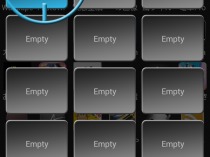
「Widgetsoid」は通常版でも十分すぎるほど多機能だが、有料の「Widgetsoid donate」を購入すれば、アイコンの変更やデータのバックアップ、「Swipe Mode」など更なる追加機能も利用できるようになる。
中でも要注目なのが「Swipe Mode」の機能だ。画面端の特定の領域にタッチすると3×4マスのボタンが表示され、そのまま実行したいボタンまでスワイプして指を離すことで割り当てた機能を素早く実行できる。見た目は老舗のサブランチャー「SwipePad」に似ているが、Widgetsoidの多彩なボタンを設置できるので非常に便利。もちろん、「Application」ボタンを設置すれば任意のアプリを登録することも可能だ。
アイコンの変更機能もデザインにこだわりたい人には嬉しい機能だ。現在のところ、設定画面から選択できるのは「ADW Launcher」用のテーマ・アイコン集のアイコンだけだが、SDカード上のフォルダに保存された画像を差し替えれば好きな画像を使うこともできる。
いずれの機能も無くて困るほどではないが、100円少々という手ごろな価格なので、Widgetsoidを最大限に使い倒したければ購入してみる価値はあるだろう。
・Widgetsoid – Google Play の Android アプリ
・Widgetsoid donate – Android Apps on Google Play
いつでも素早く機能を呼び出せる「Swipe Mode」
Swipe Modeを利用するには、「Widgetsoid donate」をインストールした状態でドロワーなどからWidgetsoidの管理画面を開き、「Advanced」のページで「Enable Swipe Mode」にチェックを入れよう。「Active Corner」で、スワイプの開始位置として認識される領域を選択できる。選択された開始領域は、Advancedの画面を表示中だけ、水色の長方形で表示されるぞ。
開始領域にタッチするとこのような画面が表示される。初期状態ではすべてのマスが空欄になっているので、機能を割り当てたいマスの上までドラッグしてから放そう。
空欄を選択すると、割り当てる機能を選択するメニューが表示される。
次回以降機能を割り当てたマスを選択すれば、その機能が実行される。
割り当て済みのマスに別の機能を割り当てたい場合は、マスの上で一定時間タッチし続けて、マスが赤くなってから放せばいい。
ボタンのアイコンを自由に変更
Widgetsoidのアイコンを変更するには、ADW Launcher用のアイコンパックが必要だ。Google Playストアで好みのデザインに関する語句と「ADW」などのキーワードで検索してみよう。
Widgetsoidの編集画面でボタンを設置したら、プレビュー欄のボタンをタップすると表示されるメニューの「Change icon」を選択しよう。
アイコンパックの選択画面が表示されたら、使用したいアイコンパックを選択する。
アイコンの選択画面が表示されるので、割り当てたいアイコンを選択しよう。
このように、ウィジェットのアイコンを変更できた。
アイコンパック以外の画像を使いたい場合は、一旦アイコンパックのアイコンに変更してから、ファイルマネージャなどでSDカードの「Wdgetsoid」→「images」フォルダを開いてみよう。割り当てたアイコン画像が保存されているので、使いたい画像を同じ名前に変更して上書きコピーすればいいぞ
このように、アイコンパック以外のアイコン画像を表示させることが出来た。なお、画像のサイズ調整などは行なわれないので、小さすぎたりはみ出してしまう場合は、透明度情報の処理に対応した「GIMP」などの画像編集ソフトでリサイズしておこう。80×80~140×140ピクセルくらいの大きさにすると丁度良くなるようだ。
関連記事

ホームアプリのアイコン変更機能で任意のアプリ内のアイコンを使える「App Icon Picker」

「Widgetsoid」でモノトーン配色のアプリ起動アイコンをホーム画面に設置しよう

「Nemus Launcher」にステータスバー非表示やアイコン表示数変更などの機能が追加

Widgetsoidはアイコンをモノトーン配色に変換して任意のアプリの起動ボタンを設置することも可能

多機能ウィジェットアプリWidgetsoidでは日時やバッテリ残量、電波強度などの情報表示も可能

多機能ウィジェットアプリ「Widgetsoid」に録音機能が追加!ホーム画面のデザインに馴染みやすいボタンで素早く録音を実行可能だ

「Widgetsoid」にWi-Fiアクセスポイント名や電波強度を表示する機能などが追加

Widgetsoidを通知欄に表示してホーム画面以外からも各種機能を素早く利用する 特集その5

Widgetsoidの「Auto Lock」でスリープ解除時のロック画面の有無を素早く切り替え
2012年10月28日21時28分 公開 | カテゴリー: 便利化・快適化 | キーワード:アプリ | Short URL
ツイート
最新記事
- 肩に乗せるだけで音に包まれる!ウェアラブルネックスピーカー!
- 枕の下に置くピロースピーカー!Bluetooth接続でスマホから音楽を流しながら寝れる!
- 腕に巻いて使えるウェアラブルスピーカー!IPX6防水で急な雨にも安心!
- ミニモバイルバッテリーの新定番!折りたたみ式のLightningコネクター搭載!
- コネクター搭載の3in1モバイルバッテリー!iPhoneもAndroidもおまかせ!
- ケーブル不要でiPhoneもApple Watchも!5000mAhの大容量モバイルバッテリー!
- TSAロック付きスーツケースベルト! 頑丈なロックフックで安心な旅行を!
- 4in1の大容量モバイルバッテリー!スマホもタブレットもゲーム機も!
- 10000mAh大容量ワイヤレスモバイルバッテリー!Apple Watchの充電も出来る!
- コンパクトな手のひらサイズ。だけど、かなりタフ!どこでも使えるバックハンガー!
- ダンボールを挿すだけ!持ち運び出来るダンボールストッカー!
- コンパクトで高品質なケーブル!6in1のユニークデザインなケーブル!
- 洗練されたシンプルなボディバッグ!自由で快適な背負い心地!
- リラックスして座りやすい座椅子!回転するのでパソコンや読書等に最適!
- ゆったりくつろげる、至福の時間!肘つき座椅子!
- 究極進化、三刀流座椅子!ソファの座り心地みたいな回転座椅子!
- 磁力で自分でまとまる!フラット平形タイプのUSB-Cケーブル!
- 首と肩がホッとする枕!首肩温め機能でじんわり温まる!
- USB-Cケーブルだけで使える!アイリスオーヤマ製の27インチモニター!
- 15000mAh大容量モバイルバッテリー!ケーブル内蔵&プラグ付き!
- iPad専用磁気充電式タッチペン!ワイヤレス充電可能なスタイラスペン!
- 寒い季節には欠かせないアイテム!ドリンクを温められるカップウォーマー!
- ワンタッチで飲み物を温められる!デスクで使うのに最適!
- 柔らかい感触!心地良いさわり心地の充電式カイロ!
- 3in1防災対策の充電式カイロ!寒い季節を心地よく、あたたかく過ごそう!
- つけたら2秒ですぐ暖かい!2個セットの充電式カイロ!
- 左の手のひらにフィット!操作しやすいのせ心地のトラックボールワイヤレスマウス!
- 大容量収納可能なビジネスリュック!充実のポケット数!
- 通勤が快適な薄型なのに大容量!ノートパソコンも安全に収納!
- シンプルで洗練されたデザイン!どんな服装にも似合うビジネスリュック!

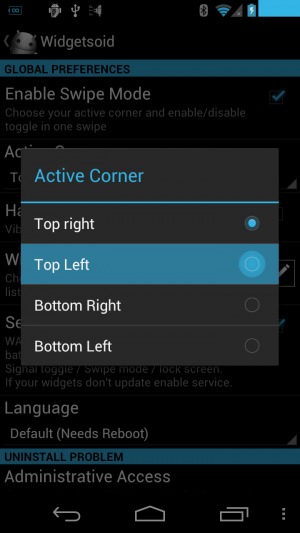
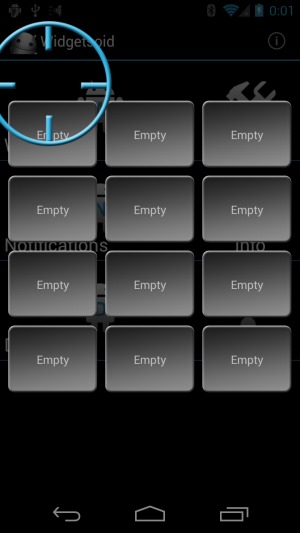
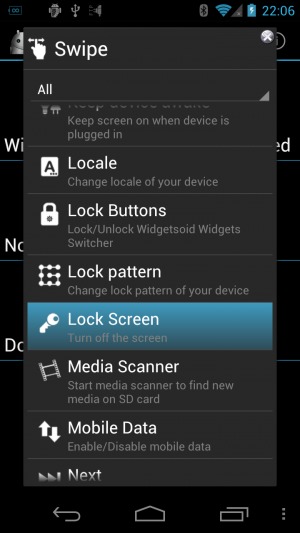
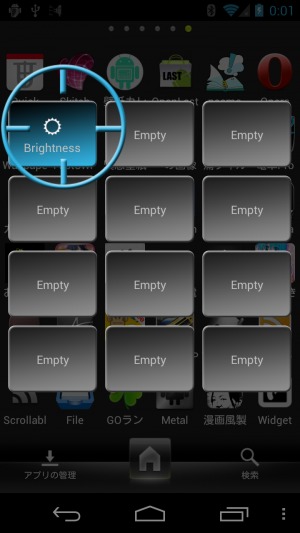
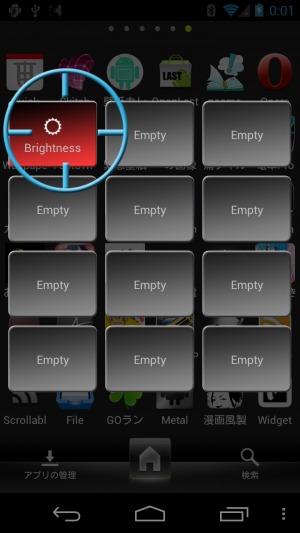
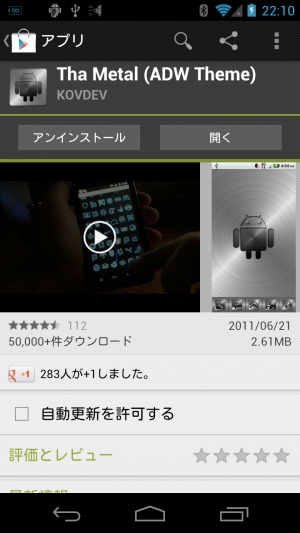
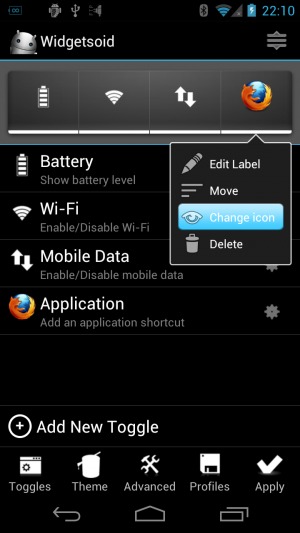
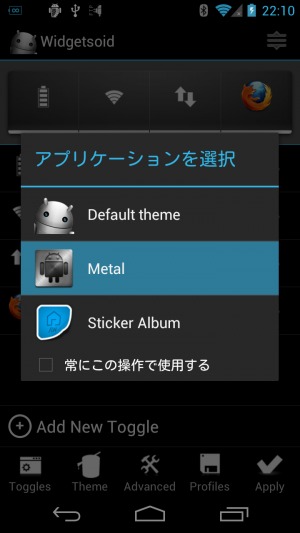
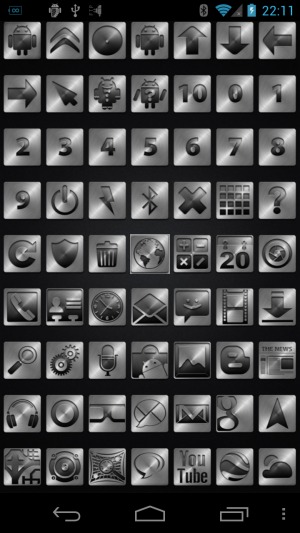
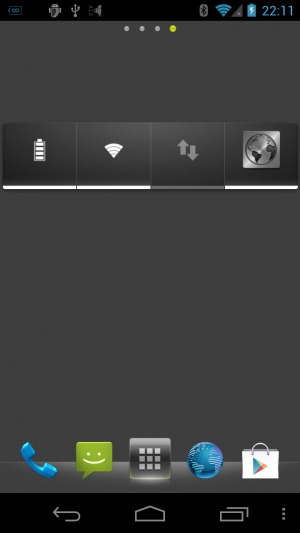
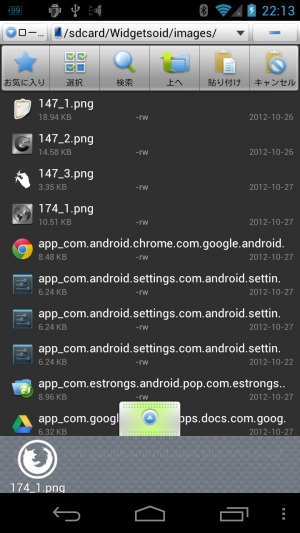
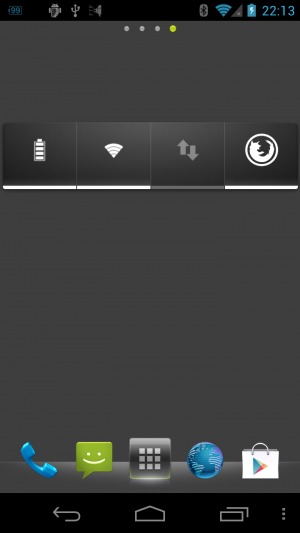
 【まとめ】Fireタブレットをさらに楽しめる必携アプリ
【まとめ】Fireタブレットをさらに楽しめる必携アプリ まとめ買いがお得なアプリストア専用「Amazonコイン」
まとめ買いがお得なアプリストア専用「Amazonコイン」 グラフィック性能は2倍以上!新旧「Fire HD 10」の処理性能をベンチマーク比較
グラフィック性能は2倍以上!新旧「Fire HD 10」の処理性能をベンチマーク比較 Amazonプライムはドコモやauならクレカ無しでも利用可能!
Amazonプライムはドコモやauならクレカ無しでも利用可能! Amazonプライム会費がギフト券だけでも支払い可能に!(ただし無料体験不可)
Amazonプライム会費がギフト券だけでも支払い可能に!(ただし無料体験不可) 【特集】開発者でない人でも役立つ機能が満載!!USBデバッグ接続を徹底活用せよ
【特集】開発者でない人でも役立つ機能が満載!!USBデバッグ接続を徹底活用せよ ダイソーの「積み重ね整理棚」はFireタブレットを枕の上に固定するのに最適!
ダイソーの「積み重ね整理棚」はFireタブレットを枕の上に固定するのに最適! かわいいキャラが憂鬱な気分を癒してくれるパズルゲーム特集
かわいいキャラが憂鬱な気分を癒してくれるパズルゲーム特集 2000円を切るスマート赤外線リモコンで家電をスマートホーム化!!
2000円を切るスマート赤外線リモコンで家電をスマートホーム化!! Amazon開発者アカウントを作成してAlexaスキルを自作しよう
Amazon開発者アカウントを作成してAlexaスキルを自作しよう FireタブレットでYouTubeを見るなら「NewPipe」
FireタブレットでYouTubeを見るなら「NewPipe」 8コア2GHzに高速化したAmazon「Fire HD 10」の新モデルが登場!
8コア2GHzに高速化したAmazon「Fire HD 10」の新モデルが登場! ポイント還元付きでお得なAmazonギフト券のチャージタイプ
ポイント還元付きでお得なAmazonギフト券のチャージタイプ Amazon「Fire HD 8」タブレットにNewモデルが登場!
Amazon「Fire HD 8」タブレットにNewモデルが登場! 「Fire HD 10」は擬似的な筆圧検知が可能でスケッチブック代わりに最適
「Fire HD 10」は擬似的な筆圧検知が可能でスケッチブック代わりに最適
あんスマソーシャルアカウント